win7进去安全模式按哪个键
在使用Windows 7操作系统时,有时我们需要进入安全模式来解决一些系统问题或进行某些维护操作,对于一些用户来说,不清楚如何进入Windows 7的安全模式可能会成为一个困扰。幸运的是我们有三种推荐的方法来帮助我们进入Win7的安全模式。这些方法可以帮助我们在系统出现故障或需要进行紧急修复时,安全地进入Windows 7,并快速解决问题。接下来我们将详细介绍这三种方法,以帮助您轻松地进入Win7的安全模式。
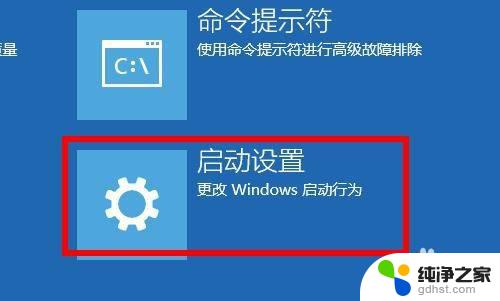
方法1:开机按F8键进入
大多数机子都有标配的指定按键,不过对于Windows来说,进入安全模式的通常按键是F8,因为此时所有操作方法中最为便捷的。只用开机长按F8就行了,要注意的是不能断断续续地按,会进入不顺利,如果要顺利进入安全模式,则需要长按。届时会出现多个选项的操作系统菜单。安全模式中有三个版本可以选择,根据大家的实际情况选择,然后按下回车键就能够进入安全模式了。
方法2:开机按Ctrl键
启动计算机的时候,长按Ctrl按不动,这时系统会出现操作菜单,只要移动上下键选择安全模式,然后回车键就能够进入安全模式了。随后可以根据自己的情况进行系统操作。
方法3:设置系统进入
如果觉得按键的操作麻烦,那么也有不用按键的方法就可以进入系统的安全模式。
1、第一步要进入win7系统里面然后用window键加上R组两个键,同时按下去,打开运行框,在运行框中输入“msconfig”,然后按下回车键,就能够进入系统配置里面。
2、在打开的配置里面,找到“引导”这个选项,鼠标单击,然后选择win7的引导向,接着在“安全引导”这个选项上面打勾就完成了。切记不要忘了选择底部下面的确定按钮,否则操作步骤不会保存。
3、设置完上面的步骤之后,重启电脑就会自动进入安全模式,如果要退出安群模式的话,只用把以上的操作步骤取消就可以了。
win7安全模式有什么用
安全模式:
安全模式是Windows操作系统中的一种特殊模式,经常使用电脑的朋友肯定不会感到陌生。在安全模式下用户可以轻松地利用安全模式 修复win7系统 的一些错误,起到事半功倍的效果。安全模式的工作原理是在不加载第三方设备驱动程序的情况下启动电脑,使电脑运行在系统最小模式,这样用户就可以方便地检测与修复计算机系统的错误。
1.删除顽固文件
在Windows正常模式下删除一些文件或者清除回收站时,系统可能会提示“文件正在被使用,无法删除”,出现这样的情况我们就可以在安全模式下将其删除。因为在安全模式下,Windows会自动释放这些文件的控制权。
2.安全模式下的系统还原
如果现在你的电脑不能启动,只能进入安全模式,那么你就可以在安全模式下恢复系统。进入安全模式之后点击“开始”→“所有程序”→“附件”→“系统工具”→“系统还原”,打开系统还原向导。然后选择“恢复我的计算机到一个较早的时间”选项,点击“下一步”按钮,在日历上点击黑体字显示的日期选择系统还 原点,点击“下一步”按钮即可进行系统还原。
3.安全模式下的病毒查杀
如今杀毒软件的更新速度已经跟不上病毒的脚步,稍不留神你的电脑就会被病毒感染。但是在Windows下进行杀毒有很多病毒清除不了,而在dos下杀毒软件又无法运行。这个时候我们可以启动安全模式,Windows系统只会加载必要的驱动程序,这样就可以把病毒彻底清除了。
4.安全模式下解除组策略的锁定
其实 Windows中组策略限制是通过加载 注册表 特定键值来实现的,而在安全模式下并不会加载这个限制。重启开机后按住F8键,在打开的多重启动菜单窗口,选 择“带命令提示符的安全模式”。进入桌面后,在启动的命令提示符下输入“C:WindowsSystem32XXX.exe(你启动的程序)”,启动控制 台,再按照如上操作即可解除限制,最后重启正常登录系统即可解锁。
注:组策略的很多限制在安全模式下都无法生效,如果碰到无法解除的限制,不妨进入下寻找解决办法。
5、修复系统故障
如果Windows运行起来不太稳定或者无法正常启动,这时候先不要忙着重装系统,试着重新启动计算机并切换到安全模式启动,之后再重新启动计算机,系统 是不是已经恢复正常了?如果是由于注册表有问题而引起的系统故障,此方法非常有效,因为Windows在安全模式下启动时可以自动修复注册表问题,在安全 模式下启动Windows成功后,一般就可以在正常模式(Normal)下启动了。
6、恢复系统设置
如果用户是在安装了新的软件或者更改了某些设置后,导致系统无法正常启动。也需要进入安全模式下解决,如果是安装了新软件引起的,请在安全模式中卸载该软 件,如果是更改了某些设置,比如显示分辨率设置超出 显示器 显示范围,导致了黑屏,那么进入安全模式后就可以改变回来,还有把带有密码的屏幕保护程序放在 “启动”菜单中,忘记密码后,导致无法正常操作该计算机,也可以进入安全模式更改。
7、揪出恶意的自启动程序或服务
如果电脑出现一些莫明其妙的错误,比如上不了网,按常规思路又查不出问题,可启动到带网络连接的安全模式下看看,如果在这里能上,则说明是某些自启动程序或服务影响了网络的正常连接。
8、检测不兼容的硬件
XP由于采用了数字签名式的驱动程序模式,对各种硬件的检测也比以往严格,所以一些设备可能在正常状态下不能驱动使用。如果你发现在正常模式下XP不能识别硬件,可以在启动的时候按F8,然后选进入安全模式,在安全模式里检测新硬件。
9、卸载不正确的驱动程序
一般的驱动程序,如果不适用你的硬件,可以通过XP的驱动还原来卸载。但是显卡和硬盘IDE驱动,如果装错了,有可能一进入GUI界面就死机;一些主板的 ULTRADMA补丁也是如此,因为Windows是要随时读取内存与磁盘页面文件调整计算机状态的,所以硬盘驱动一有问题马上系统就崩溃。此时怎么办 呢?
某些情况下,禁用管理员帐户可能造成维护上的困难。例如,在域环境中,当用于建立连接的安全信道由于某种原因失败时,如果没有其他的本地管理员帐户,则必须以安全模式重新启动计算机来修复致使连接状态中断的问题。
如果试图重新启用已禁用的管理员帐户,但当前的管理员密码不符合密码要求,则无法重新启用该帐户。这种情况下,该管理员组的可选成员必须通过“本地用户和组”用户界面来设置该管理员帐户的密码。
win7进去安全模式按哪个键?常见的一种进入安全模式的方法就是长按键盘上面的f8按钮,开机就会自动进入到安全模式。这是一种比较常见而快捷的方法,当然其他方法也可由可取之处。如果机子进入不了安全模式时,就说明可能是一些硬件上出了问题,因此,可以选择重装系统,这也是一种简便的方法。当然,并不是重装系统能够解决任何问题。这个过程需要谨慎。
以上就是win7进入安全模式的方法,如果有不清楚的用户可以按照以上步骤操作,希望这些方法能对大家有所帮助。
- 上一篇: win7电脑怎么连接蓝牙无线耳机
- 下一篇: 苹果笔记本电脑装win7系统
win7进去安全模式按哪个键相关教程
-
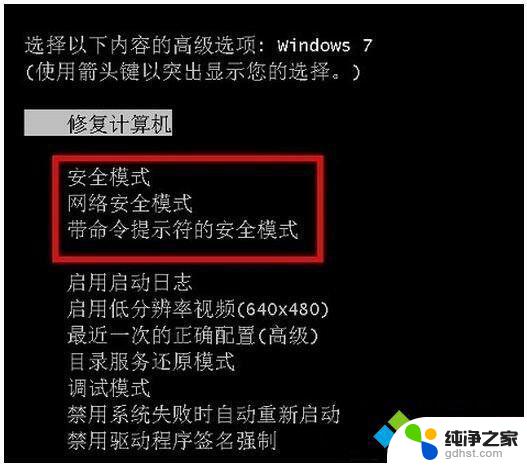 怎么进入安全模式win7
怎么进入安全模式win72023-11-24
-
 win7电脑无法进入安全模式
win7电脑无法进入安全模式2024-01-18
-
 windows7进入安全模式怎么还原
windows7进入安全模式怎么还原2024-04-25
-
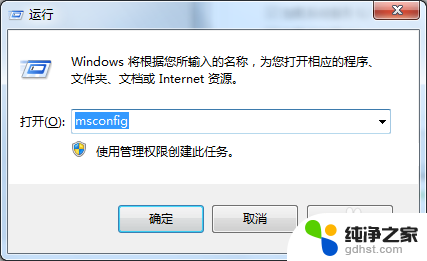 win7如何关闭安全模式
win7如何关闭安全模式2023-11-28
win7系统教程推荐